
Peter Holmes
0
4583
1187
Har du nogensinde været den eneste person i din gruppe med en internetforbindelse? Du kan nemt forvandle din pc eller bærbar computer til et trådløst hotspot, så andre kan sparke på din internetforbindelse i tider med behov. Det gøres let, og hvad der er bedre, er den enorme mængde gratis værktøjer, du har til rådighed for at hjælpe dig.
Windows har også to integrerede metoder til at oprette et Wi-Fi-hotspot. Vi viser dig, hvordan du bruger dem såvel som en nedtrapning af nogle af de bedste gratis Wi-Fi Hotspot-software. Lad os gå!
Native Windows-værktøjer
Vi har faktisk været i stand til at gøre vores Windows-systemer til et bærbart Wi-Fi-hotspot. Gør Windows til et Wi-Fi-hotspot og del din internetforbindelse. Gør Windows til et Wi-Fi-hotspot og del din internetforbindelse. Du har et internet forbindelse via et netværkskabel. Kan du trådløst dele denne forbindelse med andre enheder? Kan du få din Windows-computer til at køre som en WiFi-router? Kort sagt: Ja! i nogen tid, men det lykkedes kun i forskellig grad, og selv nu afhænger det stadig noget af den type internetforbindelse, du har.
Windows 10 har gjort processen let med en ordentlig menuindgang og let skiftede knapper. Når det er sagt, kan du stadig bruge kommandolinjen, hvis det er det, du foretrækker.
1. Windows 10 Hotspot
Jeg gik faktisk og gravede mit 25 m Ethernet-kabel ud Wi-Fi vs. Ethernet: Hvilken skal du bruge, og hvorfor? Wi-Fi vs. Ethernet: Hvilken skal du bruge, og hvorfor? Verden går trådløs. Betyder det, at det hele er over for Ethernet? til denne lille tutorial. Jeg er ikke så langt fra min router, men det er den eneste, der kan krydse rummet.
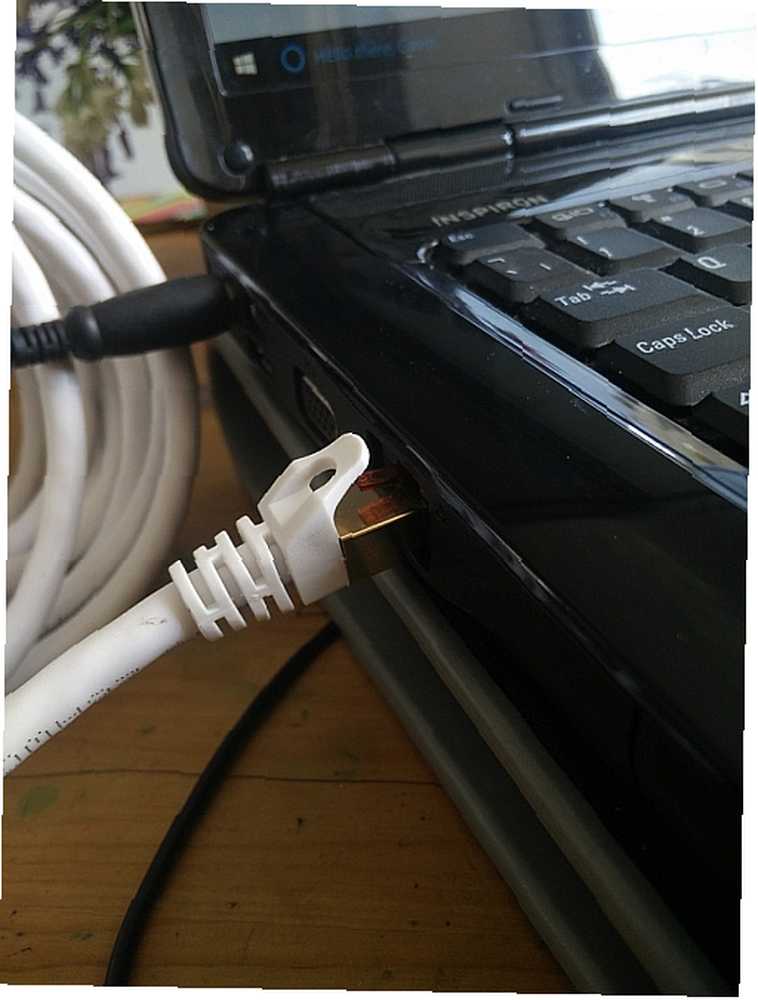
Hvis du forsøger at oprette et hotspot ved hjælp af en eksisterende Wi-Fi-forbindelse, kan du ikke bruge den indgående forbindelse til at få adgang til internettet på det system. Hvis du imidlertid har en kablet Ethernet-forbindelse, har du det fint, da du er direkte forbundet med netværket 10 almindelige misforståelser om trådløse netværk 10 almindelige misforståelser om trådløse netværk I dag vil vi bringe netværk på forkant og drøft 10 af de mest udbredte misforståelser om dit Wi-Fi-netværk til hjemmet. .
Trykke Windows + Q og type mobil hotspot i søgefeltet, og vælg det bedste match. Alternativt skal du gå til Indstillinger> Netværk & Internet> Mobil hotspot. Her kan du vælge, hvor du vil dele din internetforbindelse fra. Det bemærker du også “Du kan ikke bruge en VPN eller Wi-Fi, når mobil hotspot er tændt,” som nævnt ovenfor.
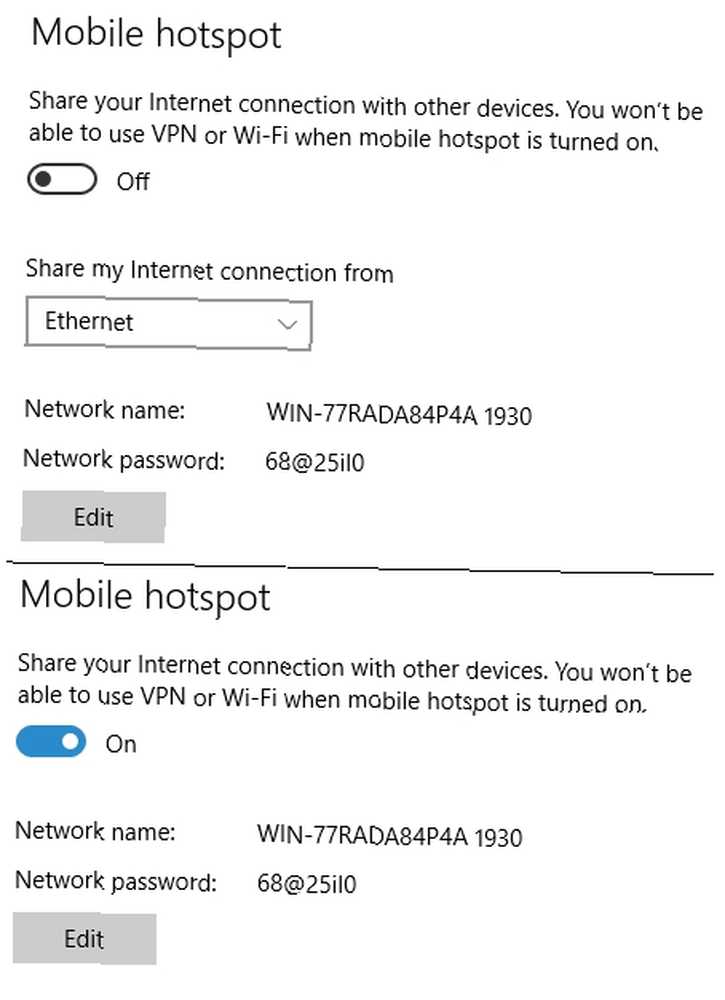
Vælg hvor du vil dele fra, og tryk derefter på den mobile hotspot-knap for at slå forbindelsen til. Op til otte enheder kan nu oprette forbindelse til hotspot.
2. Brug af kommandolinjen
Du kan bruge kommandolinjen til at aktivere og deaktivere et Wi-Fi-hotspot ved hjælp af en kabelforbindelse.
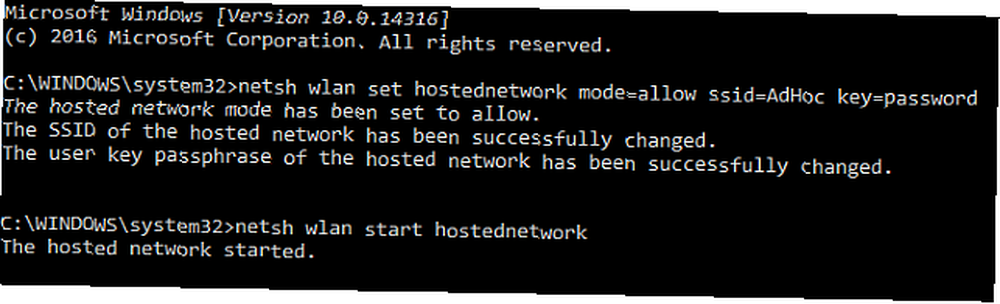
Trykke Windows Key + X for at åbne menuen Startindstillinger, og vælg Kommandoprompt (administrator) for at åbne et nyt vindue. Indtast følgende kommando 15 CMD-kommandoer Hver Windows-bruger skal vide 15 CMD-kommandoer Hver Windows-bruger skal vide Kommandoprompten er stadig et kraftfuldt Windows-værktøj. Her er de mest nyttige CMD-kommandoer, som enhver Windows-bruger har brug for at vide. , udskiftning af SSID og nøgleposter med det netværksnavn og adgangskode, du vælger:
netsh wlan sæt hostednetwork mode = tillad ssid = AdHoc nøgle = adgangskode
Kør nu følgende kommando for at starte netværket:
netsh wlan start hostednetwork
Trykke Windows + Q, gå ind se netværksforbindelser i søgefeltet, og vælg det bedste match. Højreklik på din vigtigste Ethernet-forbindelse, og vælg Ejendomme, derefter gå til Deling fane. Klik på boksen ved siden af Tillad andre internetbrugere at oprette forbindelse via denne computers internetforbindelse, skift derefter Netværksforbindelse til hjemmet drop-down boks til dit nyoprettede hotspot, og tryk på Okay.
Du skal nu kunne se hotspot, og andre enheder skal være i stand til at oprette forbindelse til netværket.
3. Brug af en batchfil
Hvis du regelmæssigt bruger dette hotspot, kan du oprette en batchfil for at automatisere processen Sådan bruges Windows batchfilkommandoer til at automatisere gentagne opgaver Sådan bruges Windows batchfilkommandoer til at automatisere gentagne opgaver Udfører du ofte kedelige og gentagne opgaver? En batchfil er måske nøjagtigt det, du leder efter. Brug det til at automatisere handlinger. Vi viser dig de kommandoer, du har brug for at vide. . Åbn et nyt tekstdokument, og indtast følgende:
@echo off CLS: MENU ECHO. ECHO… ECHO. ECHO Tryk på 1, 2 eller 3 for at vælge din opgave, eller 4 for at afslutte. ECHO… ECHO. ECHO 1 - Sæt WiFi-delingsattributter ECHO 2 - Start WiFi-deling ECHO 3 - Stop WiFi-deling ECHO 4 - Afslut ECHO. SET / PM = Type 1, 2, 3 eller 4, og tryk derefter på ENTER: IF% M% == 1 GOTO SET IF% M% == 2 GOTO START IF% M% == 3 GOTO STOP IF% M% = = 4 GOTO EOF: SET netsh wlan set hostednetwork mode = tillad ssid = YourSSID nøgle = YourPassword keyusage = vedvarende GOTO MENU: START netsh wlan start hostednetwork GOTO MENU: STOP netsh wlan stop hostednetwork GOTO MENU
Skift igen SSID og nøglen til dit valg, og gem derefter tekstfilen på dit skrivebord. Skift nu filtypenavnet fra .txt til .bat for at oprette en batch-fil. Sådan opretter du en batch-fil i fem enkle trin. Sådan opretter du en batch-fil i fem enkle trin. Denne artikel dækker, hvordan du opretter en batch fil ved hjælp af fem enkle trin til Windows-operativsystemet. , og accepter advarslen. Hvis du ikke kan se .txt-filtypenavnet, kan Windows muligvis have skjult kendte filtypeforlængelser Sådan rettes Windows-filtypeforeninger hurtigt Sådan rettes Windows-filtypeforeninger hurtigt Nogle værktøjer har en dårlig vane med at ændre dine standardprogrammer. Det gør de ved at ændre filtypeforeninger. Windows 10 kan også lide at rod med dine præferencer. Sådan gør du det på din måde. .
Hvis dette er tilfældet, skal du gå til Kontrolpanel> Mappeindstillinger, og fjern markeringen Skjul udvidelser for kendte filtyper. Når du trykker på Okay, udvidelsen vil være tilgængelig via højreklik> Omdøb, eller blot ved at trykke på F2 på den ønskede fil.
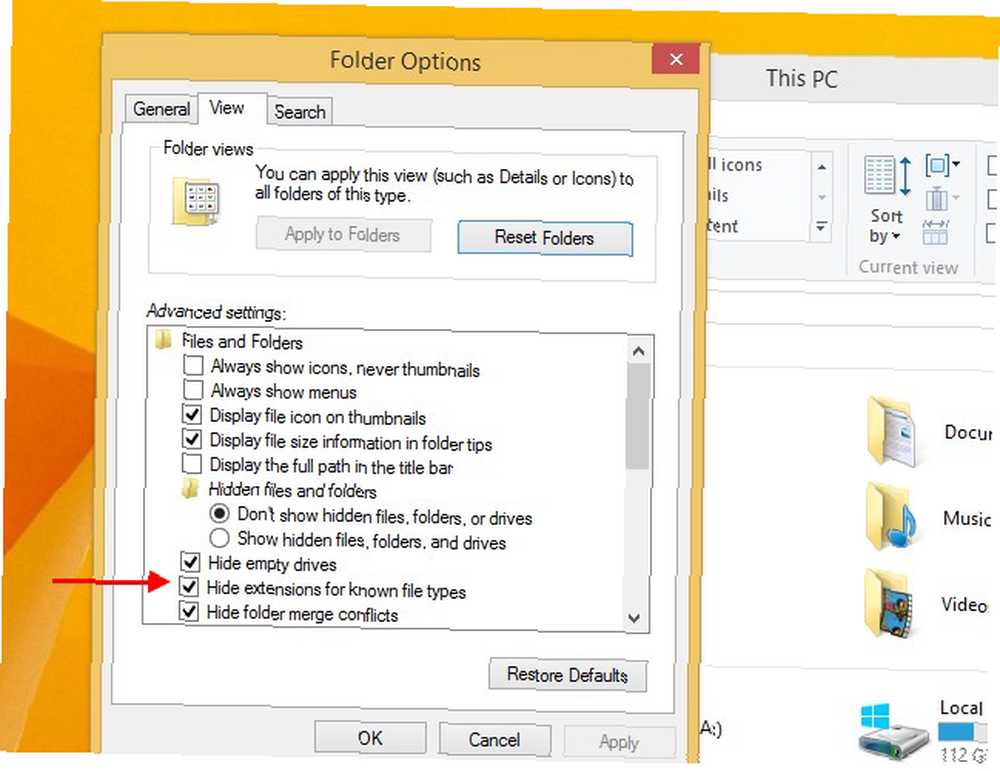
Dobbeltklik for at køre filen, og følg instruktionerne på skærmen.
Tredjepartssoftware
På trods af den nu godt integrerede hotspot-funktion i Windows 10, skal du også prøve nogle gratis tredjepartssoftware for at se, hvad der fungerer bedst til din situation.
1. Baidu Hotspot
Baidu Hotspot bringer nogle af de avancerede (og derfor premium) funktioner i det massivt populære Connectify til dit system gratis. Ved at kombinere en fremragende blanding af grundlæggende og avancerede funktioner fungerer Baidu Hotspot ekstremt godt uden for boksen, tilsluttes en række enheder, såvel som med direkte filoverførsel til enhver enhed, der er tilsluttet hotspot.
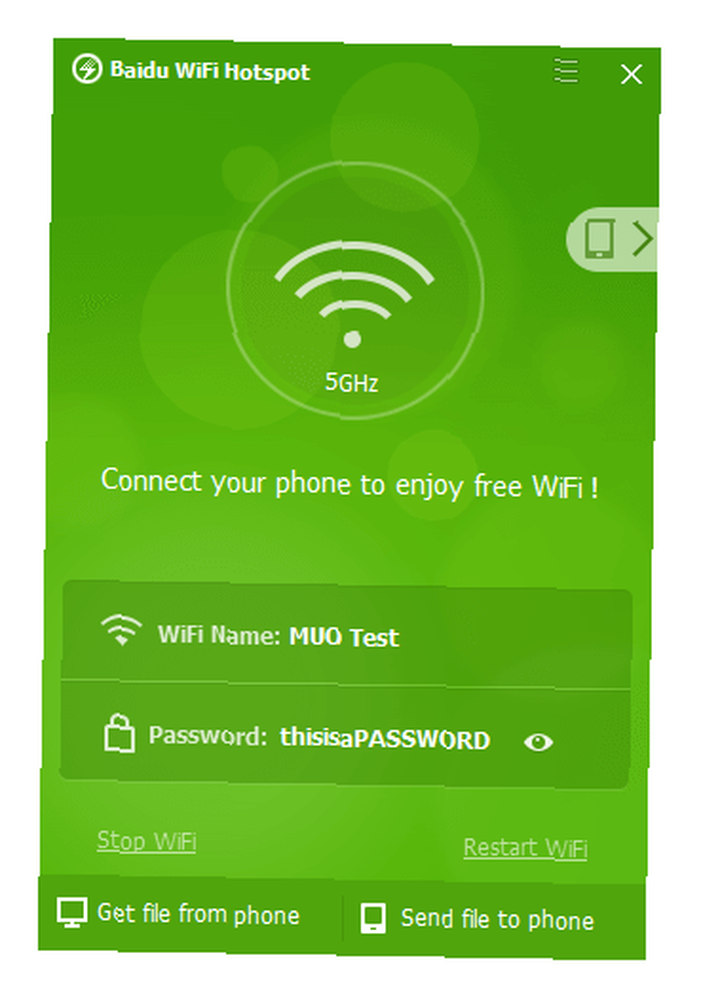
Det billede, jeg har medtaget, er Baidu Hotspot, der heldigvis deler mit indgående trådløse netværk på 5 GHz, med min telefon tilsluttet det, og det fungerer problemfrit.
2. Tilslut
EN “Connectify Hotspot gør alle dine enheder glade,” og sådan ser det ud til at være. Det er en af de nemmeste og mest intuitive stykker Wi-Fi Hotspot-software, du bruger, og tilbyder en temmelig kraftig løsning til daglige brugere. Du kan dele din kabelforbindelse som et hotspot og dele dit eksisterende trådløse netværk også. Hvis du vil opgradere til PRO- eller MAX-versionen, kan du også dele 3G eller 4G LTE med dem i nærheden.
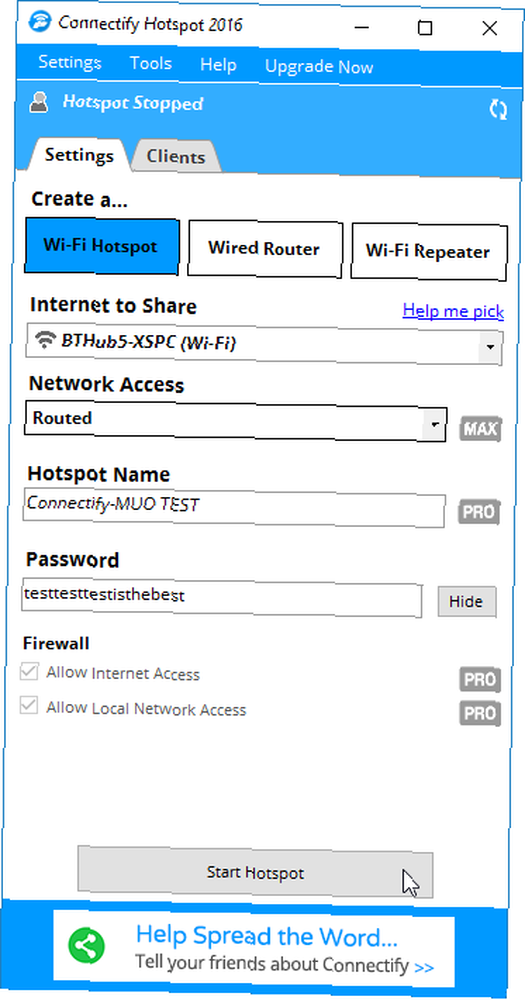
Dette er et ekstremt populært valg, og det er let at se hvorfor.
Det er dog frustrerende at navigere gennem softwaren og møde “kun til PRO / MAX-brugere,” og til trods for softwarens indlysende evner, kan det forringe det, du prøver at opnå. Jeg har også bemærket to baggrundsprocesser, der konsekvent genstartes, selv om de manuelt blev dræbt, selv efter at deaktivere Connectify fra at køre ved opstart.
3. Virtual Router Plus
Som med så mange ting i livet er undertiden det enkleste design bedst. Nå, måske ikke det bedst af alt, men Virtual Router Plus får arbejdet udført med en pæn dejlig holdning uden dikkedarer. Det er på grund af denne enkelhed, vi inkluderer Virtual Router Plus, og det har også vundet det et betydeligt antal fans.
Du har kun et par muligheder: ændre SSID og adgangskode til dit hotspot Sådan konfigureres din router til at gøre dit hjemmenetværk virkelig sikkert Sådan konfigureres din router til at gøre dit hjemmenetværk virkelig sikkert Standard routerindstillinger sætter dit netværk i fare, hvilket tillader frilæsning af fremmede for at klemme nedvidde og potentielt begå forbrydelser. Brug vores resume til at konfigurere dine standard routerindstillinger for at forhindre uautoriseret adgang til dit netværk. , og stoppe og starte det. Det er alt. Men det gør det job godt, og jeg kan godt lide det.
4. OSToto Hotspot
Du har muligvis stødt på OSToto Hotspot i dets tidligere liv, navngivet 160WiFi. Bortset fra den massive navneændring og tilbageførsel fra et betalt program til gratis, forbliver selve softwaren praktisk, relativt kraftig og leveres med et par pæne funktioner, såsom at være i stand til at sortliste specifikke IP'er fra dit improviserede netværk (tag det, Keith! ), eller manuelt indstiller et tidspunkt for hotspot til at slukke.
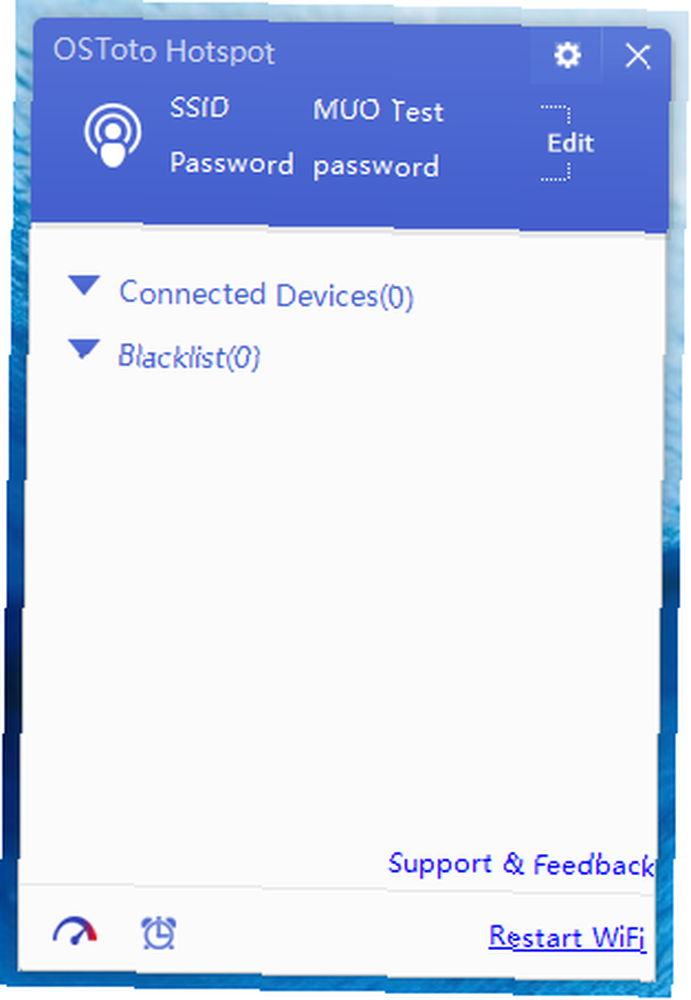
For en gratis mulighed leverer OSToto Hotspot en temmelig omfattende pakke, og jeg vil anbefale at give den en gang over.
5. MyPublicWiFi
MyPublicWiFi er en anden gratis Wi-Fi Hotspot-skaber, der tikker mange af de vigtige bokse. Det har et åbent, noget dateret, men intuitivt design og kan dele kabelforbindelser såvel som Wi-Fi, DSL, 3G, HSDPA og 4G LTE-forbindelser til dine umiddelbare omgivelser.
Det leveres med nogle praktiske avancerede funktioner, som andre applikationer mangler, såsom IP-blokering, og du kan spore og blokere de individuelle URL-adresser, der er besøgt af dem, der er forbundet til dit netværk, på det bedre eller værre. MyPublicWiFi er et af de ældste poster på denne liste, men det gør stadig jobbet ekstremt godt.
6. mHotspot
Mit sidste gratis valg af Wi-Fi hotspot er mHotspot. Ud over at omdanne din kabelforbindelse til et trådløst hotspot fungerer mHotspot også som en Wi-Fi-repeater, hvilket giver op til 10 forskellige enheder mulighed for at oprette forbindelse til netværket.
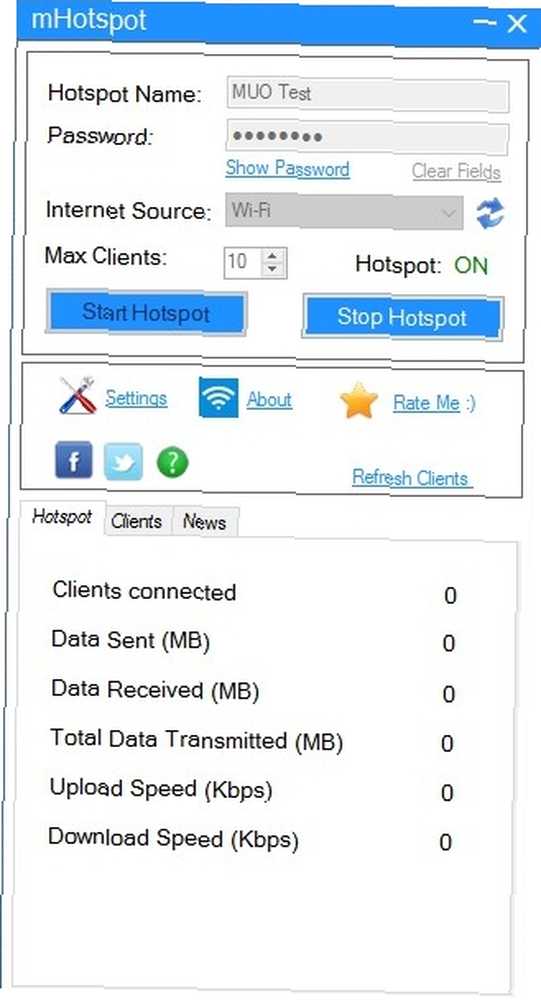
Vær forsigtig, når du installerer mHotspot, da det leveres sammen med tredjeparts proceslinjer og søgning “applikationer,” som meget sandsynligt giver dig en dårlig tid. Prøv at installere Unchecky De bedste gratis Windows 10 reparationsværktøjer til at løse ethvert problem De bedste gratis Windows 10 reparationsværktøjer til at løse ethvert problem Hvis du løber på systemproblemer eller useriøse indstillinger, skal du bruge disse gratis Windows 10 reparationsværktøjer til at løse din pc . , en lille applikation, der arbejder for at holde dit system fri for potentielt uønskede programmer.
Du er sådan en varm ... stedet
Du skal nu være i stand til at navigere til det integrerede Windows 10 Wi-Fi Hotspot ved at vælge din netværkskilde undervejs. Der er også muligheder for at bruge kommandolinjen og oprette din egen batchfil, hvis du altid bruger de samme netværksindstillinger. Ud over dette har vi listet seks værktøjer, der tager sig af forretninger, mens vi tilføjer nogle ekstra funktionaliteter undervejs (undtagen selvfølgelig Virtual Router Plus!).
Hvad er dit foretrukne Windows Wi-Fi Hotspot-værktøj? Har vi allerede opført det? Eller er der noget forbløffende, som vi har glemt over? Fortæl os det nedenfor!











